- English (English)
- Bulgarian (Български)
- Chinese Simplified (简体中文)
- Chinese Traditional (繁體中文)
- Czech (Čeština)
- Danish (Dansk)
- Dutch (Nederlands)
- Estonian (Eesti)
- French (Français)
- German (Deutsch)
- Greek (Ελληνικά)
- Hebrew (עִברִית)
- Hungarian (Magyar)
- Italian (Italiano)
- Japanese (日本語)
- Korean (한국어)
- Polish (Polski)
- Portuguese (Brazilian) (Português (Brasil))
- Slovak (Slovenský)
- Swedish (Svenska)
- Turkish (Türkçe)
- Ukrainian (Українська)
- Vietnamese (Tiếng Việt)
Búsqueda por palabras clave
El Editor PDF le permite encontrar y resaltar información en archivos PDF. Se buscará en los comentarios, metadatos y marcadores junto con el texto en el documento, y los resultados se mostrarán en un panel independiente. Los resultados de la búsqueda también se resaltarán en el documento, y podrá aplicar varios efectos a estos resultados.
- Haga clic en el
 la pestaña en el panel de la izquierda y haga clic en Ver > Buscar para abrir el Buscar panel.
la pestaña en el panel de la izquierda y haga clic en Ver > Buscar para abrir el Buscar panel. - Escriba la palabra o frase que desea buscar.
Las palabras o frases que coincidan con su consulta se resaltarán en el documento. Los resultados de la búsqueda se ordenarán en grupos y podrá resaltar grupos enteros.
Los resultados de la búsqueda se ordenarán en grupos y podrá resaltar grupos enteros.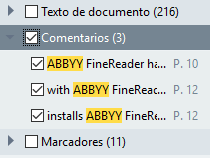
- Puede cambiar las opciones de búsqueda haciendo clic en la flecha en el cuadro de búsqueda y seleccionando cualquiera de las siguientes opciones:
- Coincidencia exacta encontrará solo palabras que son una coincidencia exacta de las palabras que ha escrito en el cuadro de búsqueda.
- Coincidir mayúsculas/minúsculas encontrará palabras que coinciden con la capitalización de su consulta.
Puede resaltar, tachar y subrayar los resultados de la búsqueda en el texto. Para hacer esto, en el Buscar panel, seleccione las palabras que desea resaltar, tachar o subrayar y luego haga clic en la herramienta respectiva.
 También puede omitir los resultados de la búsqueda. Consulte Eliminar información confidencial de documentos PDF.
También puede omitir los resultados de la búsqueda. Consulte Eliminar información confidencial de documentos PDF.
Para cambiar el color usado para marcar el texto, haga clic en la flecha al lado de la herramienta respectiva y seleccione el color deseado en la paleta de color que aparece.
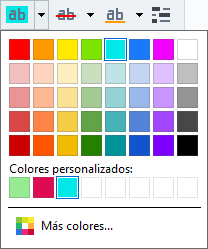
 Por defecto, las herramientas de marcación en el Buscar panel utilizan los mismos colores que las herramientas de marcación en la barra de herramientas Herramientas PDF.
Por defecto, las herramientas de marcación en el Buscar panel utilizan los mismos colores que las herramientas de marcación en la barra de herramientas Herramientas PDF.
 Para navegar al resultado de búsqueda anterior/siguiente, utilice los
Para navegar al resultado de búsqueda anterior/siguiente, utilice los  botones. También puede seleccionar el siguiente resultado de búsqueda pulsando F3.
botones. También puede seleccionar el siguiente resultado de búsqueda pulsando F3.
11/2/2018 4:19:20 PM